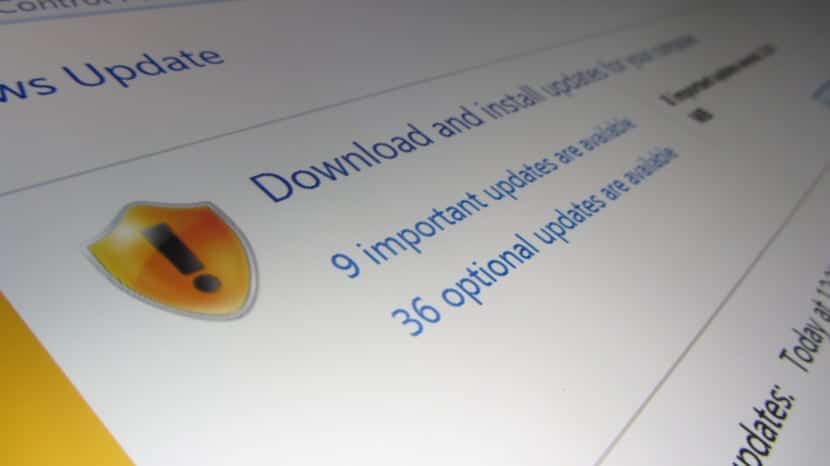
De plus en plus de cas de crash apparaissant avec l'outil Windows Update. Comme il s'agit de l'outil en charge de la mise à jour de notre système, il est important de résoudre tout problème lié à Windows Update.
Dans Windows 10, il semble que cet outil est en train de changer et pour le moment il ne pose pas de problèmes mais dans Windows 7 et Windows 8, la chose est différente. Ensuite, nous vous expliquons comment résoudre le problème de plantage de Windows Updater.
Windows Update continue de rencontrer des problèmes dans Windows 7
Pour résoudre ce problème en premier Nous devons fermer Windows Update et lui faire ne plus chercher de mise à jour, puis nous installons le correctif qui le corrige, puis nous réactivons l'outil de mise à jour. C'est quelque chose de simple mais difficile à faire car le programme de mise à jour Windows n'est généralement pas désactivé aussi facilement.
Un moyen simple de le faire est d'ouvrir une console cmd avec des droits d'administrateur et de saisir ce qui suit:
arrêt net wuauserv
Ensuite, nous appuyons sur Entrée et le programme de mise à jour devrait s'arrêter. Sinon, nous devons aller à l'écran Windows Update et dans le menu latéral aller à l'option "Modifier les paramètres", dans ce menu, nous sélectionnons l'option "Ne jamais rechercher de mises à jour" qui devrait fermer le processus.
Maintenant que le programme Windows est fermé nous devons télécharger les correctifs qui le résolvent et les installer. Dans ce cas, il s'agit de KB3020369 et KB3172605. Ces fichiers peuvent être obtenus ici ! y ici !, mais il doit être téléchargé pour la plate-forme appropriée. Une fois téléchargés, nous les installons dans le même ordre. KB3020369 d'abord, puis KB3172605.
Une fois installé, Nous redémarrons le système et réactivons Windows Update. Dans ce cas, tout ce que vous avez à faire est d'aller dans "Modifier les paramètres" dans Windows Update et de laisser l'option qui a été sélectionnée avant de la modifier. Maintenant, nous appuyons sur le bouton «Rechercher maintenant» et l'outil fonctionnera à nouveau correctement.
Comme vous pouvez le voir, le processus est simple mais il est également vrai qu'il est très long. Dans tous les cas c'est une solution rapide pour que notre mise à jour Windows soit corrigée et mettre à jour notre Windows Ne penses tu pas?